計算節點控制元件、接頭及 LED
使用此資訊可取得計算節點控制面板上的控制元件、接頭和 LED 的詳細資料。
下圖識別控制面板上的按鈕、接頭及 LED。
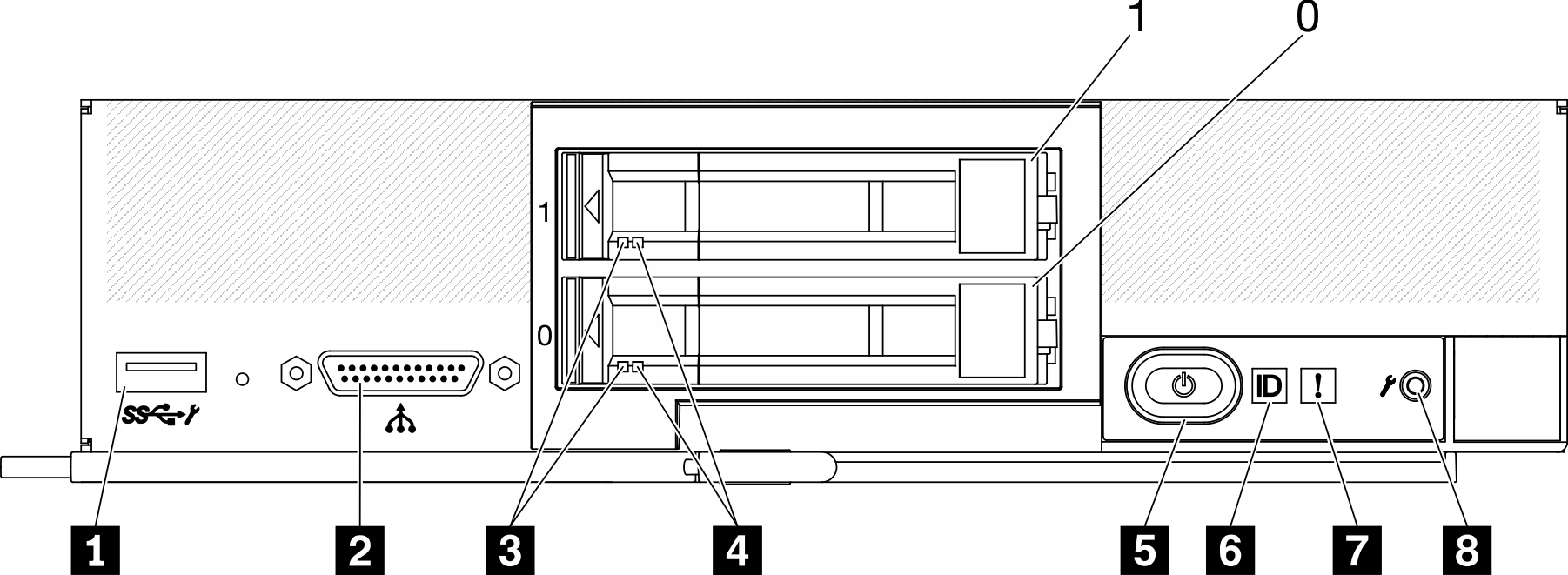
| 1 USB 3.2 Gen 1 接頭 經由行動裝置存取 Lenovo XClarity Controller 時,僅為 USB 2.0。 | 5 電源按鈕/LED(綠色) |
| 2 KVM 纜線接頭(主控台分支纜線) | 6 識別 LED |
| 3 硬碟活動 LED(綠色) | 7 故障 LED(黃色) |
| 4 硬碟狀態 LED(黃色) | 8 USB 管理按鈕 |
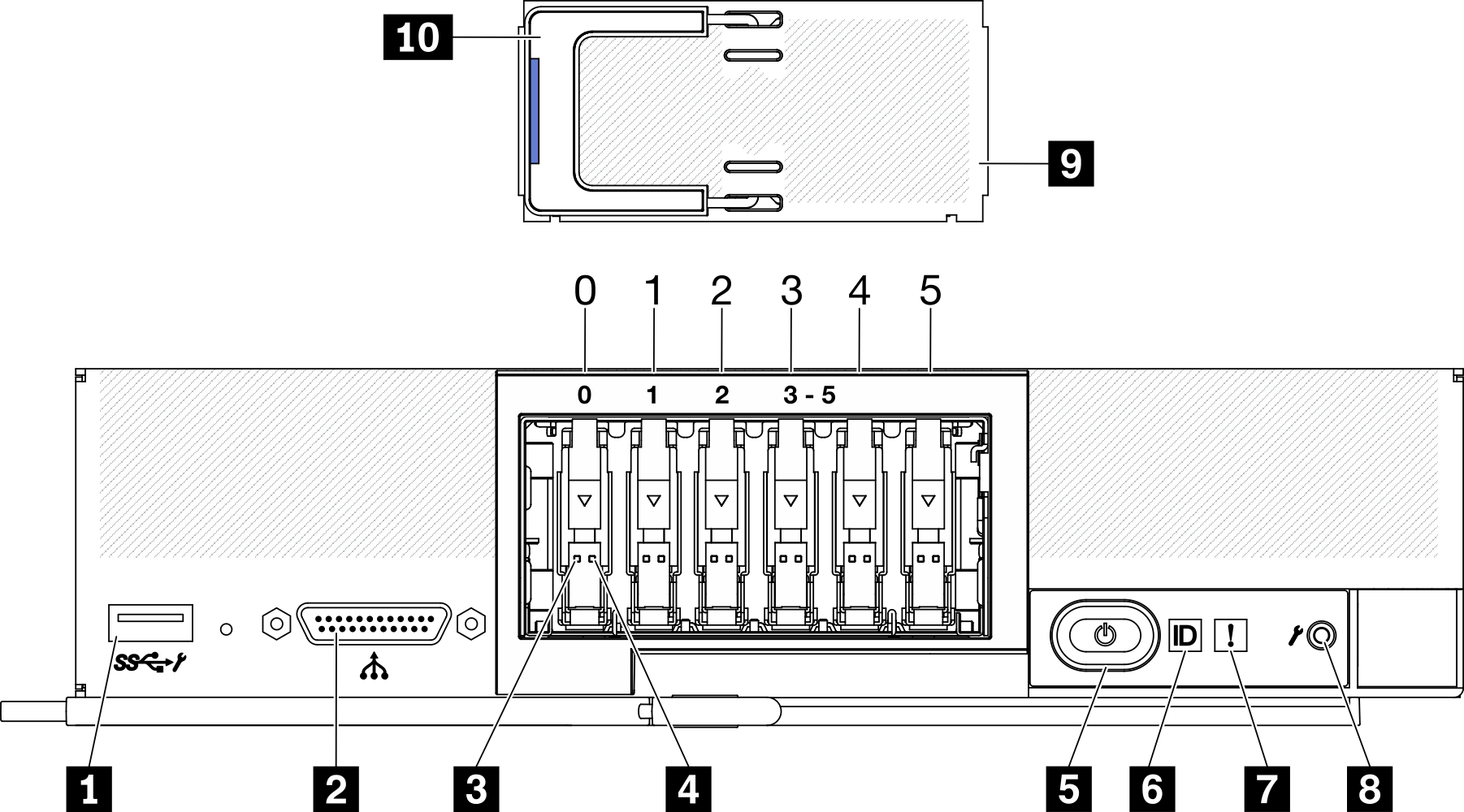
| 1 USB 3.2 Gen 1 接頭 經由行動裝置存取 Lenovo XClarity Controller 時,僅為 USB 2.0。 | 6 識別 LED |
| 2 KVM 纜線接頭(主控台分支纜線) | 7 故障 LED(黃色) |
| 3 硬碟活動 LED(綠色) | 8 USB 管理按鈕 |
| 4 硬碟狀態 LED(黃色) | 9 EDSFF 硬碟擋板 |
| 5 電源按鈕/LED(綠色) | 10 EDSFF 硬碟擋板把手 |
- 1 USB 3.2 Gen 1 接頭
- 將 USB 裝置連接至此 USB 3.2 Gen 1 接頭。
- 2 KVM 纜線接頭
- 將 KVM 纜線連接至此接頭。如需相關資訊,請參閱KVM 纜線。KVM 纜線也稱為主控台分支纜線。小心只使用機箱隨附的 KVM 纜線。試圖連接其他 KVM 纜線類型可能會損壞 KVM 纜線和計算節點。註最佳做法是將 KVM 纜線連接到每個
Lenovo Flex System Enterprise Chassis 中的計算節點時,一次只連接一個。 - 3 硬碟活動 LED(綠色)
- 所有熱抽換硬碟上都有綠色 LED。當此綠色 LED 亮起時,表示相關聯之硬碟或固態硬碟上有活動。
當這個 LED 閃爍時,表示硬碟正在主動讀取或寫入資料。
若是 SAS 和 SATA 硬碟,當硬碟電源開啟,但處於非作用中狀態時,這個 LED 會熄滅。
若是 NVMe (PCIe) SSD 和 EDSFF,當硬碟電源開啟,但處於非作用中狀態時,這個 LED 會持續亮起。
註硬碟活動 LED 可能在硬碟正面的其他位置,視安裝的硬碟類型而定。 - 4 硬碟狀態 LED(黃色)
- 此黃色 LED 的狀態表示相關聯之硬碟和固態硬碟的錯誤狀況或 RAID 狀態:
- 當黃色 LED 亮起時,表示相關聯硬碟發生錯誤。僅在更正錯誤之後,LED 才會熄滅。您可以檢查 CMM 事件日誌,來判斷這種狀況的來源。
- 當黃色 LED 緩慢閃爍時,表示相關聯硬碟正在重建。
- 當黃色 LED 快速閃爍時,表示正在尋找相關聯的硬碟。
註硬碟狀態 LED 可能在硬碟正面的其他位置,視安裝的硬碟型號而定。 - 5 電源按鈕/LED(綠色)
- 透過 Lenovo Flex System Enterprise Chassis 將計算節點連接至電源後,按下此按鈕即可開啟或關閉計算節點。註僅在針對計算節點啟用本端電源控制時,電源按鈕才能運作。本端電源控制是透過 CMM
power 指令及 CMM Web 介面來啟用及停用。 - 如需 CMM power 指令的相關資訊,請參閱 Flex System Chassis Management Module:指令行介面參考手冊。
- 在 CMM Web 介面中,選取機箱管理功能表中的計算節點。如需相關資訊,請參閱 Flex System Chassis Management Module:使用手冊,網址為 《Flex System Chassis Management Module:使用手冊》。CMM Web 介面線上說明中說明了所有欄位及選項。
從機箱中卸下計算節點之後,按住此按鈕可啟動主機板 LED(Lightpath 診斷面板)。如需相關資訊,請參閱檢視 Lightpath 診斷 LED。
此按鈕同時也是電源 LED。此綠色 LED 表示計算節點的電源狀態:- 快速閃爍(每秒四次):此 LED 會因為下列其中一個原因而快速閃爍:
- 計算節點已安裝在已供電機箱中。安裝計算節點時,LED 會快速閃爍,同時計算節點中的 XClarity Controller 會進行起始設定並與 Chassis Management Module 同步化。計算節點起始設定所需的時間會視系統配置而有所不同。
- 尚未透過 Chassis Management Module 將電源權限指派給計算節點。
- Lenovo Flex System Enterprise Chassis 電源不足,無法開啟計算節點。
- 計算節點中的 Lenovo XClarity Controller 未與 Chassis Management Module 通訊。
當計算節點已準備好開啟時,電源 LED 會慢速閃爍。
- 緩慢閃爍(每秒一次):計算節點已透過 Lenovo Flex System Enterprise Chassis 連接至電源,且已經可以開啟。
- 持續亮起:計算節點已透過 Lenovo Flex System Enterprise Chassis 連接至電源,且已開啟。
計算節點開啟時,按下此按鈕可依序關閉計算節點,以便將其從機箱中安全卸下。這包括關閉作業系統(如果可能),以及切斷計算節點的電源。
小心如果作業系統正在執行中,您可能需要按此按鈕約 4 秒鐘,才能起始關機作業。這會強迫作業系統立即關閉。這可能會導致資料遺失。 - 6 識別 LED(藍色)
- 系統管理者可從遠端點亮此藍色 LED,以協助從視覺上尋找計算節點。當此 LED 亮起時,Lenovo Flex System Enterprise Chassis 中的識別 LED 也會亮起。識別 LED 可透過 CMM led 指令、CMM Web 介面及 Lenovo XClarity Administrator 應用程式(如果已安裝)點亮及熄滅。
識別 LED 有四種狀態︰
表 3. 識別 LED 狀態 LED 狀態 說明 此狀態需要的作業 關 當 USB 接頭不處於共用模式時,此為預設狀態,不需任何作業。
當 USB 接頭處於共用模式時,這表示 USB 接頭可以切換到 Lenovo XClarity Controller 管理模式,在此模式下,您可以經由連接到計算節點之 USB 接頭的行動裝置直接存取 Lenovo XClarity Controller。
當 USB 接頭不處於共用模式時,不需任何作業。
當 USB 接頭處於共用模式時,若要將 USB 接頭切換至 Lenovo XClarity Controller 管理模式,請執行下列動作:
按下 USB 管理按鈕三秒鐘,或
使用 Lenovo XClarity Controller
固定亮起 計算節點處於本端手動作業狀態。
當 USB 接頭不處於共用模式時,請使用 CMM 或 Lenovo XClarity Controller 讓 ID LED 回到熄滅狀態。
當 USB 接頭處於共用模式時,若要將 USB 接頭切換至 Lenovo XClarity Controller 管理模式,請執行下列動作:
按下 USB 管理按鈕三秒鐘,或
使用 Lenovo XClarity Controller
閃爍(每秒閃爍一次) 緩慢閃爍(每兩秒閃爍一次) 計算節點電源已開啟。USB 接頭處於共用模式並處於 Lenovo XClarity Controller 管理模式,在此模式下,您可以經由連接到計算節點之 USB 接頭的行動裝置直接存取 Lenovo XClarity Controller。
在此狀態下,無法使用 ID LED 狀態變更。
若要將 USB 埠切換至預設模式,請執行下列動作:
按下 USB 管理按鈕三秒鐘,或
使用 Lenovo XClarity Controller
- 如需 CMM led 指令的相關資訊,請參閱 Flex System Chassis Management Module:指令行介面參考手冊。
- 在 CMM Web 介面中,選取機箱管理功能表中的計算節點。如需相關資訊,請參閱 《Flex System Chassis Management Module:使用手冊》。CMM Web 介面線上說明中說明了所有欄位及選項。
- 如需 Lenovo XClarity Administrator 應用程式的相關資訊,請參閱 Lenovo XClarity Administrator 資訊頁面。
- 7 故障 LED(黃色)
- 當此黃色 LED 亮起時,表示計算節點中發生系統錯誤。此外,機箱系統 LED 面板上的故障 LED 也會亮起。您可以檢查 CMM 事件日誌和 Lightpath 診斷 LED,來判斷這種狀況的來源。如需計算節點上 LED 的相關資訊,請參閱Lightpath 診斷。只有在更正錯誤後,故障 LED 才會熄滅。註故障 LED 熄滅後,您也應清除 Lenovo XClarity Controller 事件日誌。請使用 Setup Utility 來清除 Lenovo XClarity Controller 事件日誌。
- 8 USB 管理按鈕
- 使用小型尖頭器具才能觸及此按鈕。
- 9 EDSFF 硬碟擋板
- 六個 EDSFF 硬碟計算節點應一律在安裝了 EDSFF 硬碟擋板的情況下運作。註EDSFF 硬碟擋板僅適用於配備 EDSFF 硬碟的計算節點。
- 10 EDSFF 硬碟擋板把手
- 使用此把手可協助卸下和安裝 EDSFF 硬碟擋板。註將 EDSFF 硬碟擋板安裝在 EDSFF 框架上時,把手上的藍色區域必須在左側。